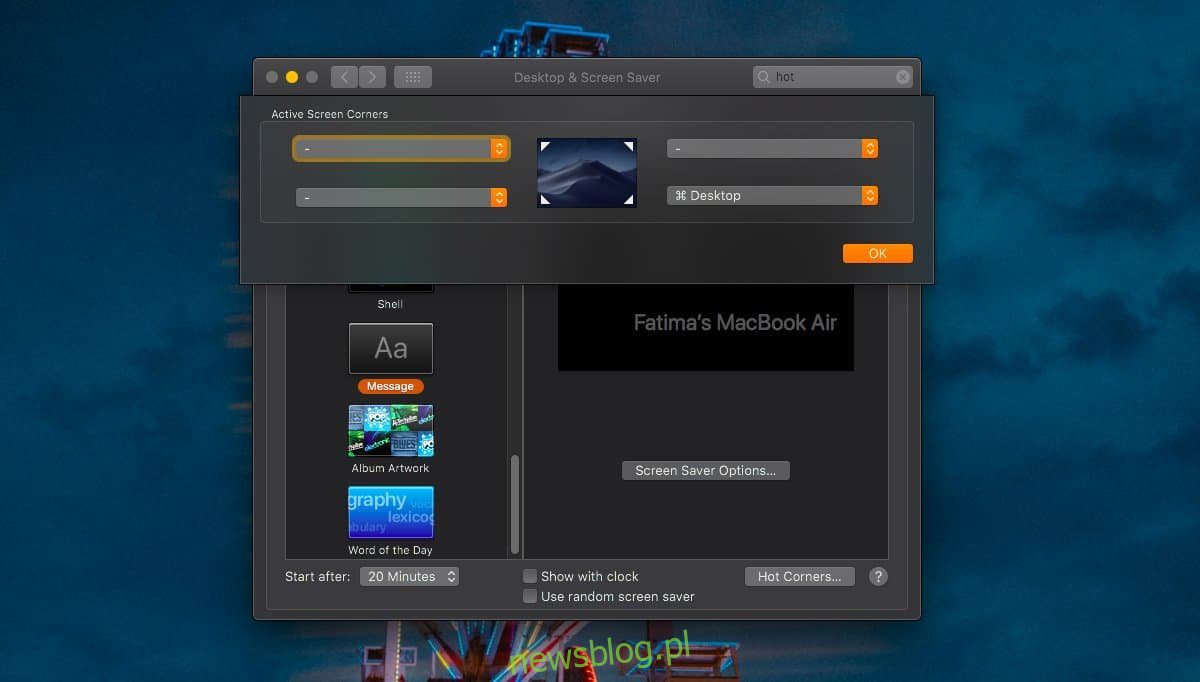
Góc nóng là một tính năng của macOS cho phép bạn kích hoạt một số chức năng nhất định của hệ điều hành bằng cách di chuyển con trỏ chuột đến một trong bốn góc của màn hình. Đây là một tính năng gọn gàng có thể dễ dàng sao chép trên hệ thống của bạn Windows 10. Chúng khá phổ biến trên macOS, tuy nhiên, cách kích hoạt góc nóng có thể phản trực giác. Di chuyển con trỏ đến góc màn hình là thói quen. Nếu bạn thấy tính năng này hữu ích nhưng muốn nó có thể được kích hoạt theo cách khác, thì có một tùy chọn tích hợp trong macOS cho phép bạn kích hoạt các góc nóng bằng các phím bổ trợ.
Kích hoạt các góc nóng bằng các phím bổ trợ
Mở Tùy chọn hệ thống và chọn tùy chọn Màn hình nền & Trình bảo vệ màn hình. Chuyển đến tab Trình bảo vệ màn hình và ở góc dưới bên phải, nhấp vào Live Corners.
Cửa sổ thiết lập Hot Corner quen thuộc sẽ xuất hiện. Mở menu thả xuống bất kỳ và chọn tính năng bạn muốn kích hoạt ở góc nóng. Khi nó được tô sáng, chạm vào phím bổ trợ hoặc các phím bạn muốn sử dụng để kích hoạt nó. Ví dụ: nếu bạn muốn hiển thị màn hình nền khi bạn di chuyển chuột đến góc dưới cùng bên phải của màn hình, nhưng chỉ muốn làm như vậy trong khi giữ phím Command, hãy nhấn phím đó và chọn Màn hình nền từ danh sách thả xuống. Bạn có thể sử dụng bất kỳ tổ hợp phím bổ trợ nào cho một góc hoạt động.
Nhấn OK và thay đổi sẽ được áp dụng.
Sử dụng góc nóng với các phím bổ trợ
Để sử dụng góc hoạt động với các phím bổ trợ, trước tiên bạn phải giữ phím bổ trợ được định cấu hình cho góc hoạt động, sau đó nhấp và kéo con trỏ chuột đến góc đã chỉ định.
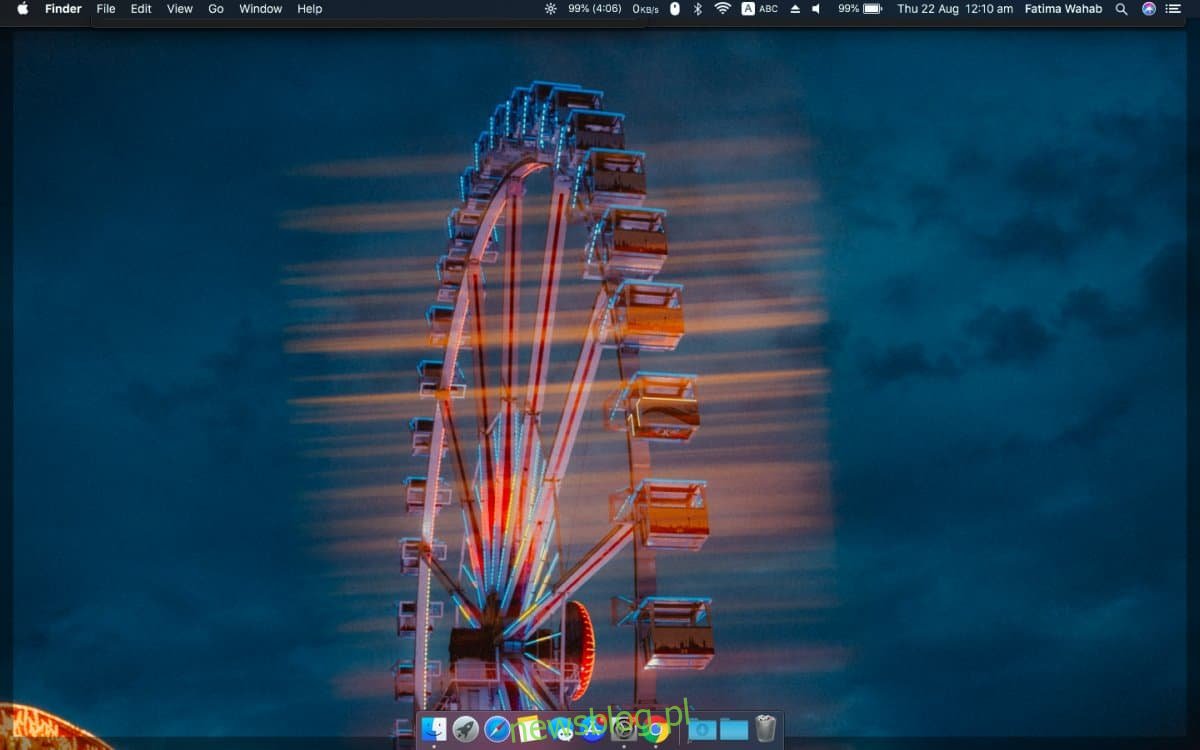
Nếu bạn đã đặt nhiều phím bổ trợ để sử dụng với góc hoạt động, bạn phải nhấn tất cả chúng cùng một lúc. Điều này rất giống một phím tắt, ngoại trừ cử chỉ chuột.
Các phím bổ trợ này được thêm vào dựa trên từng góc nóng, có nghĩa là một số góc nóng có thể có chúng trong khi các phím khác vẫn có thể được kích hoạt bằng cử chỉ chuột. Đây là một cách tuyệt vời để tránh vô tình kích hoạt góc nóng mà không tắt tính năng này và không cài đặt thêm ứng dụng để xử lý tác vụ.
Nếu bạn muốn xóa các phím bổ trợ khỏi góc hoạt động, chỉ cần mở lại menu thả xuống và chọn chức năng, nhưng không cần giữ các phím bổ trợ trong khi thực hiện lựa chọn.
